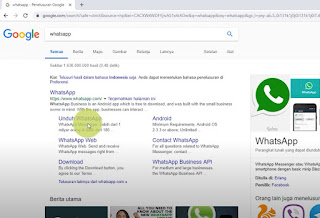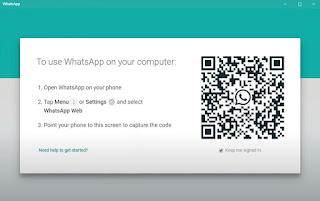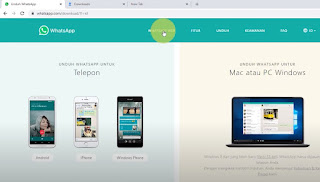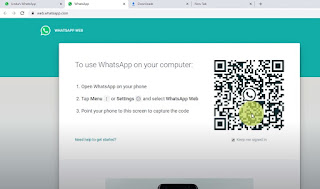|
| Cara Download dan Instal Aplikasi WhatsApp di Windows 10 |
Kamu bisa menyimak tutorial cara download dan instal aplikasi WhatsApp di laptop dan PC Windows 10 dengan mudah dan tanpa ribet di sini.
Aplikasi WhatsApp merupakan salah satu aplikasi pesan instan yang sangat populer dan digunakan oleh jutaan orang di seluruh dunia.
Dengan fitur-fitur yang lengkap dan kemudahan penggunaannya, WhatsApp menjadi pilihan utama untuk berkomunikasi dengan keluarga, teman, dan rekan kerja.
Bagi pengguna Windows 10, mengunduh dan menginstal aplikasi WhatsApp dapat dilakukan dengan beberapa langkah sederhana.
Berikut ini adalah panduan lengkap tentang cara download dan instal aplikasi WhatsApp di Windows 10.
Pengertian WhatsApp
WhatsApp adalah salah satu aplikasi perpesanan instan yang paling populer di dunia, termasuk di Indonesia. Pengguna dapat mengirim pesan teks, gambar, dan video secara gratis kepada pengguna lain yang juga memiliki aplikasi WhatsApp.
Selain itu, WhatsApp juga memungkinkan pengguna untuk membuat grup chat, melakukan panggilan suara dan video, serta berbagi file dengan pengguna lain.
Jangan lupa juga untuk mempelajari cara menampilkan hidden di Windows 7 dengan mudah dan cepat.
Perbedaan WhatsApp Desktop vs WhatsApp Web
Dalam penggunaannya, WhatsApp memiliki dua variasi yang dapat digunakan di laptop dan komputer, yaitu WhatsApp Desktop dan WhatsApp Web.
Kedua variasi ini memiliki persamaan dalam hal dapat disinkronisasi dengan data pengguna yang ada di aplikasi WhatsApp di ponsel.
Namun, ada beberapa perbedaan antara keduanya yang perlu diketahui pengguna. Berikut ini perbedaan antara WhatsApp Desktop vs WhatsApp Web:
1. Tampilan
WhatsApp Desktop dan WhatsApp Web memiliki tampilan yang serupa dalam hal desain, fitur, dan ikon. Namun, WhatsApp Desktop dapat memberikan tampilan aplikasi yang lebih penuh ketimbang WhatsApp Web.
Hal ini dikarenakan WhatsApp Desktop berupa aplikasi tersendiri, sementara WhatsApp Web terbuka di dalam browser dan terbatas dengan tampilan standar browser.
2. Fitur
Perbedaan lain antara WhatsApp Desktop dan WhatsApp Web terletak pada fitur yang mereka tawarkan. Pengguna WhatsApp Desktop memiliki beberapa fitur tambahan yang tidak tersedia di WhatsApp Web.
Pengguna WhatsApp Desktop dapat mengubah status pesan menjadi terbaca, menonaktifkan notifikasi pesan masuk dari penerima atau grup tertentu, serta menandai pesan dari penerima atau grup penting. Fitur-fitur ini tidak terdapat di WhatsApp Web.
3. Cara Akses
WhatsApp Desktop merupakan aplikasi khusus yang dirancang untuk dioperasikan di laptop dan komputer. Pengguna perlu mengunduh dan menginstal aplikasi WhatsApp Desktop di perangkat mereka sebelum menggunakannya.
Sementara itu, WhatsApp Web merupakan layanan berbasis browser yang dapat diakses melalui situs web resmi WhatsApp. Pengguna hanya perlu membuka situs whatsapp.com di browser mereka dan masuk ke akun WhatsApp yang terhubung dengan aplikasi di ponsel.
4. Notifikasi
WhatsApp Desktop menyediakan notifikasi pesan masuk dalam bentuk bunyi dan pop-up pesan, sehingga pengguna dapat dengan mudah melihat pesan yang masuk sebelum membukanya. Di sisi lain, WhatsApp Web hanya memberikan notifikasi bunyi tanpa adanya pop-up pesan.
5. Konsumsi RAM
Dalam hal penggunaan sumber daya, WhatsApp Desktop diketahui lebih ringan bagi laptop dan komputer. WhatsApp Desktop mengonsumsi RAM yang lebih sedikit dibandingkan WhatsApp Web.
Berdasarkan percobaan yang dilakukan, WhatsApp Desktop hanya menggunakan sekitar 210-260MB RAM, sedangkan WhatsApp Web mencapai 260-300MB RAM.
Walaupun perbedaan konsumsi RAM ini hanya sedikit, hal ini dapat menjadi pertimbangan bagi pengguna dalam memilih layanan WhatsApp mana yang lebih cocok untuk perangkat mereka.
Bosan dengan icon Recycle Bin yang gitu-gitu aja? perhatikan cara mengganti icon Recycle Bin di Windows 7.
Cara Download dan Instal Aplikasi WhatsApp di Windows 10
Bagi kamu pengguna laptop atau PC Windows 10 dan ingin mendownload serta instal aplikasi WhatsApp, bisa mencoba mengikuti tahap-tahap yang ada di tutorial berikut ini:
1. Pertama, buka terlebih dahulu browser kamu baik itu Google Chrome, Mozilla Firefox, Microsoft Edge, atau yang lain. Kemudian, pada address bar bisa kamu ketikkan whatsapp.com atau buka Google dan ketikkan kata kunci WhatsApp.
Nantinya akan muncul halaman website resmi WhatsApp di kolom hasil pencarian. Klik link tersebut dan halaman baru menuju laman untuk download aplikasi WhatsApp akan terbuka.
2. Cari menu Unduh dan klik tombol Unduh untuk Windows. File akan terunduh dan tersimpan di folder download.
3. Buka file instalasi WhatsApp Desktop di laptop atau PC kamu dan secara otomatis akan terbuka aplikasi WhatsApp.
4. Scan kode QR yang tersedia pada WhatsApp Desktop dari scanner WhatsApp di HP kamu untuk masuk dan mulai menggunakan aplikasi tersebut di laptop atau PC.
5. Jika tidak ingin mendownload aplikasi WhatsApp, kamu juga bisa mengakses WhatsApp Web yang tersedia di laman resmi WhatsApp atau cukup ketikkan web.whatsapp.com di address bar browser, lalu tekan Enter.
6. Lakukan cara yang sama seperti langkah nomor 4 untuk bisa login ke WhatsApp Web.
Itu dia langkah-langkah download dan instal aplikasi WhatsApp di Windows 10 dengan mudah dan ringkas. Semoga tutorial WhatsApp kali ini berguna dan selamat mencoba!